コントロールパネル
以下機能をタブで切り替えます。
| ツリー表示例 | 説明 |
|---|---|
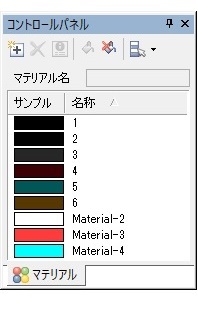 |
色を管理します。CAD から変換されたもの、XVL Studio で新規に作成 / 編集したものを、部品に割り当てます。 |
|
ヒント: 詳細は「部品に色を割り当てる手順」を参照してください。
|
|
| ツリー表示例 | 説明 |
|---|---|
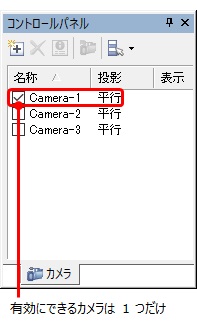 |
ビュー視点を登録できます。名称左側のチェックボックスが ON になっているものは「有効なカメラ」となり、ファイルオープン時の視点となります。 |
|
ヒント: 詳細は「カメラを登録する手順」を参照してください。
|
|
| ツリー表示例 | 説明 |
|---|---|
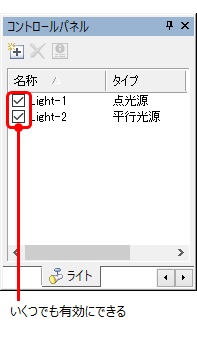 |
ライト情報を登録できます。複数登録でき、全て ON にすることもできます。全て OFF にすると、モデルに光が当たらずほぼ真っ黒に表示されます。 |
|
ヒント:
|
|
| ツリー表示例 | 説明 |
|---|---|
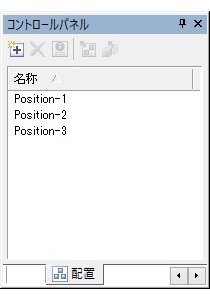 |
部品の位置情報を登録できます。自動分解アニメーションを設定する際に利用します。 |
| ツリー表示例 | 説明 |
|---|---|
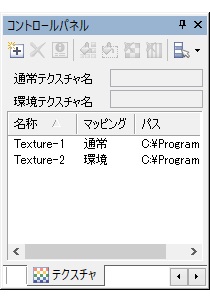 |
読み込んだ画像ファイルをモデル上に貼り付けます。モデルに社名ロゴを貼り付けたり、周囲のものを映り込ませたりすることで、よりリアルな表現ができます。 |
